电脑启动界面无法进入(电脑启动失败、黑屏或蓝屏)
- 难题大全
- 2025-02-19
- 21
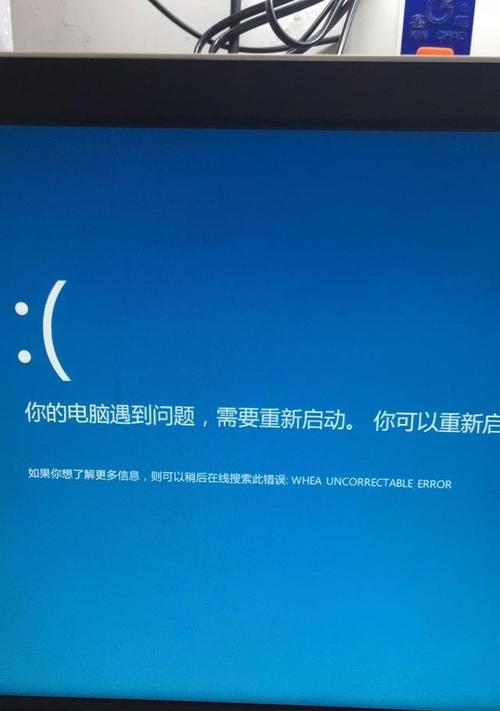
电脑启动出现问题是我们使用电脑过程中比较常见的一种情况,有时候电脑会卡在启动界面无法进入系统,这时候我们应该如何处理呢?本文将为大家介绍如何排除电脑启动问题,解决卡在启...
电脑启动出现问题是我们使用电脑过程中比较常见的一种情况,有时候电脑会卡在启动界面无法进入系统,这时候我们应该如何处理呢?本文将为大家介绍如何排除电脑启动问题,解决卡在启动界面的情况。
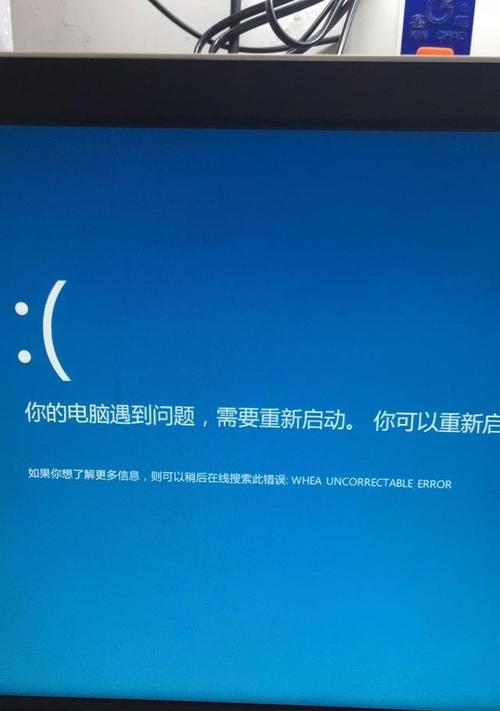
一、检查电源连接是否正常
我们需要检查电源连接是否正常。当我们开机时,如果没有连上电源线,那么电脑是无法正常启动的。可以检查一下电源线是否插紧,是否损坏等。
二、检查硬盘是否连接正确
若电源连接正常,还是无法正常启动,那么需要检查硬盘连接是否正确。有时候硬盘连接松动或接口损坏会导致电脑无法正常启动。我们可以检查一下硬盘连接是否牢固,是否正确连接到主板上。

三、检查内存条是否损坏
另外一个常见问题是内存条损坏,也会导致电脑无法正常启动。我们可以尝试拆下内存条重新插入,如果还是无法启动,那么就需要更换新的内存条了。
四、使用安全模式启动
如果出现黑屏或蓝屏等问题,我们可以尝试使用安全模式启动。安全模式启动只加载必要的驱动程序和系统服务,如果是软件或驱动的问题导致启动失败,那么可能可以通过安全模式启动来解决。
五、修复硬盘引导
有时候硬盘引导扇区损坏也会导致电脑无法正常启动。我们可以使用Windows安装盘来修复硬盘引导。具体操作方式可以搜索相关教程。

六、卸载最近安装的软件或驱动程序
如果电脑突然出现无法正常启动问题,有可能是最近安装的软件或驱动程序导致的。我们可以尝试在安全模式下卸载最近安装的软件或驱动程序,然后重启电脑。
七、检查启动顺序是否正确
当我们更换了硬盘或者其他硬件后,启动顺序可能会被改变,导致电脑无法正常启动。我们可以进入BIOS设置,检查启动顺序是否正确。
八、更新系统补丁
有时候系统缺乏必要的补丁也会导致电脑无法正常启动。我们可以尝试更新一下系统补丁,具体操作可以搜索相关教程。
九、重装系统
如果以上方法都无法解决电脑启动问题,那么我们可以尝试重装系统。重装系统虽然比较麻烦,但是有时候是最有效的解决方法。
十、备份数据
在重装系统前,我们需要备份好重要的数据。可以使用U盘、移动硬盘等设备将数据备份到其他设备上。
十一、制作Windows安装盘
在进行重装系统前,我们需要制作好Windows安装盘。制作Windows安装盘的方法可以搜索相关教程。
十二、进入BIOS设置
在进行重装系统前,我们需要进入BIOS设置,将启动方式设置为从光盘启动,这样才能从Windows安装盘中启动安装程序。
十三、选择安装方式
在进入Windows安装界面后,我们需要选择合适的安装方式,根据个人需求选择升级还是清除磁盘并重新安装等。
十四、按照提示完成操作
在进行重装系统时,我们需要按照提示进行操作,输入相关信息等。注意不要操作失误,以免出现其他问题。
十五、
电脑无法正常启动是一种比较常见的问题,出现这种情况时我们不需要过于紧张,可以先尝试排除问题,逐步解决。本文介绍了多种解决方法,希望对大家有所帮助。
本文链接:https://www.zuowen100.com/article-8130-1.html

